管理空間
系統管理員可以在kintone系統管理的空間管理畫面中,確認使用環境中的空間授權使用情況,及已建立的所有空間清單。
可活用於掌握空間的使用情況,視需要整理空間等用途。
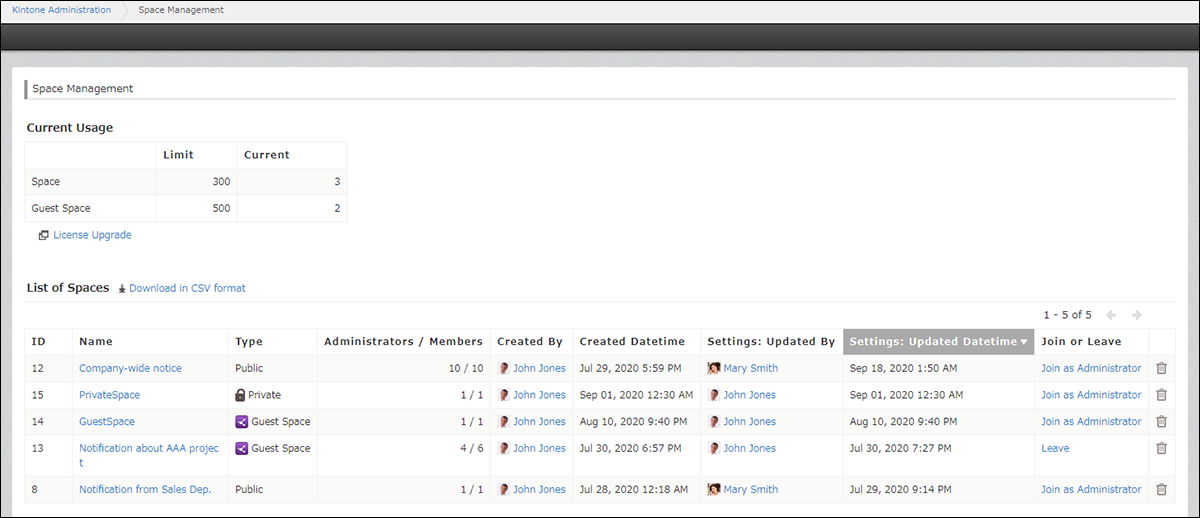
在空間清單中確認各空間的管理員人數、參加成員人數、設定的最後更新人,以及最後更新時間等。
並視需要參加/退出/刪除空間。
確認空間清單
從空間管理畫面刪除空間
開啟空間管理畫面
-
點擊kintone畫面上方齒輪形狀的[設定]圖示後,再點擊[kintone系統管理]。
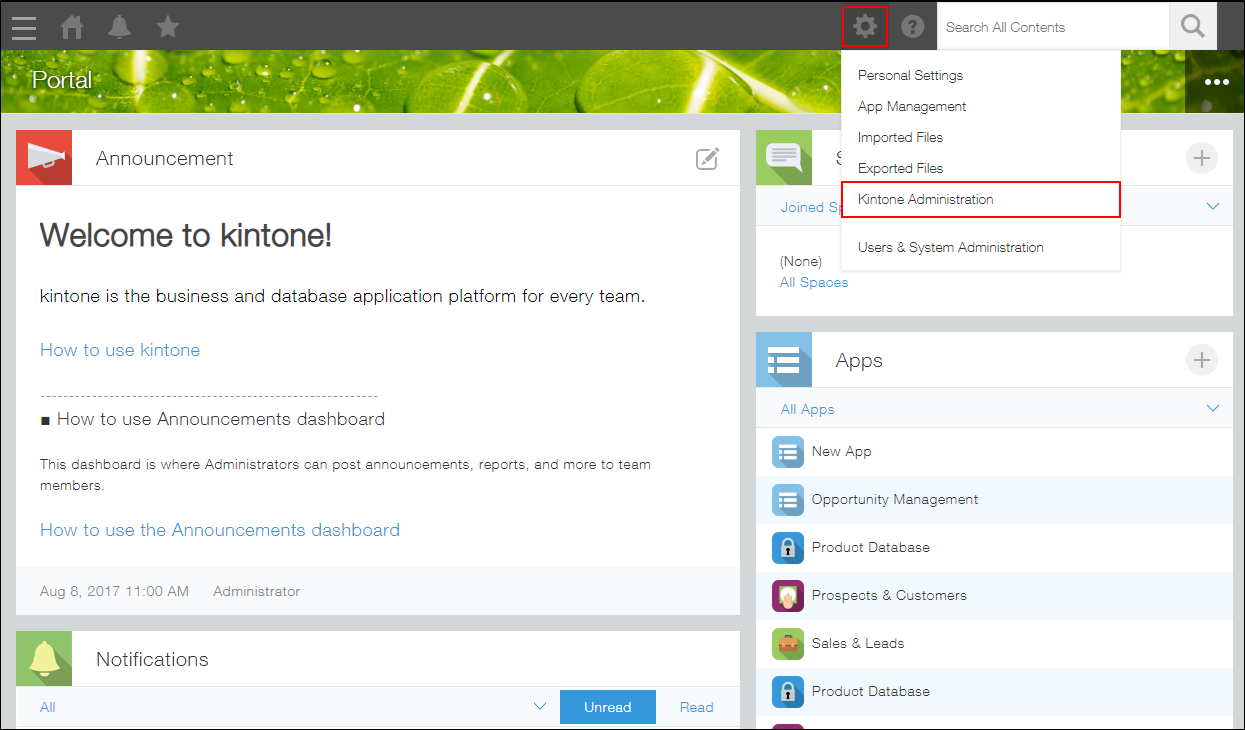
-
點擊[空間管理]。
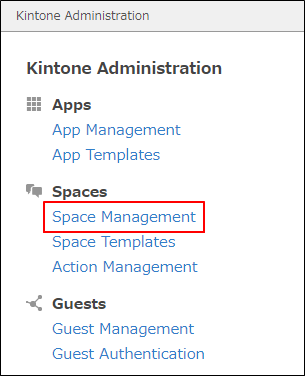
確認空間的授權使用情況
在空間管理畫面的「授權的使用情況」中,確認使用環境中的授權上限值與使用情況。
授權的上限值會依合約方案而異。
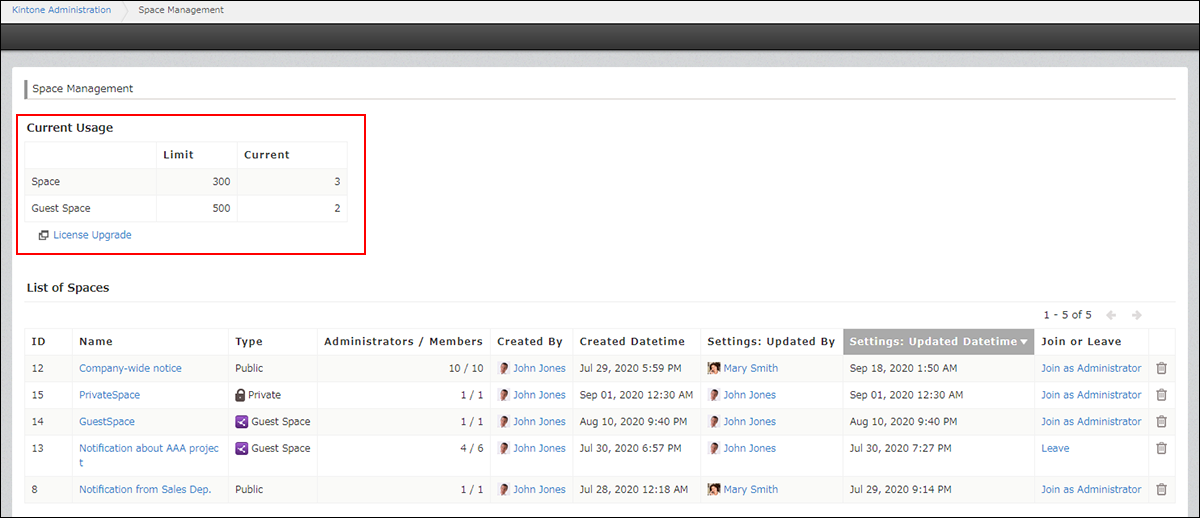
確認空間清單
不論空間的類型為何,都能在「空間清單」中確認已建立的所有空間。
但無法存取未參加的非公開空間,以及訪客空間。
在空間清單中確認空間的參加成員人數與設定的最終更新時間等項目,並視需要參加/退出/刪除空間。
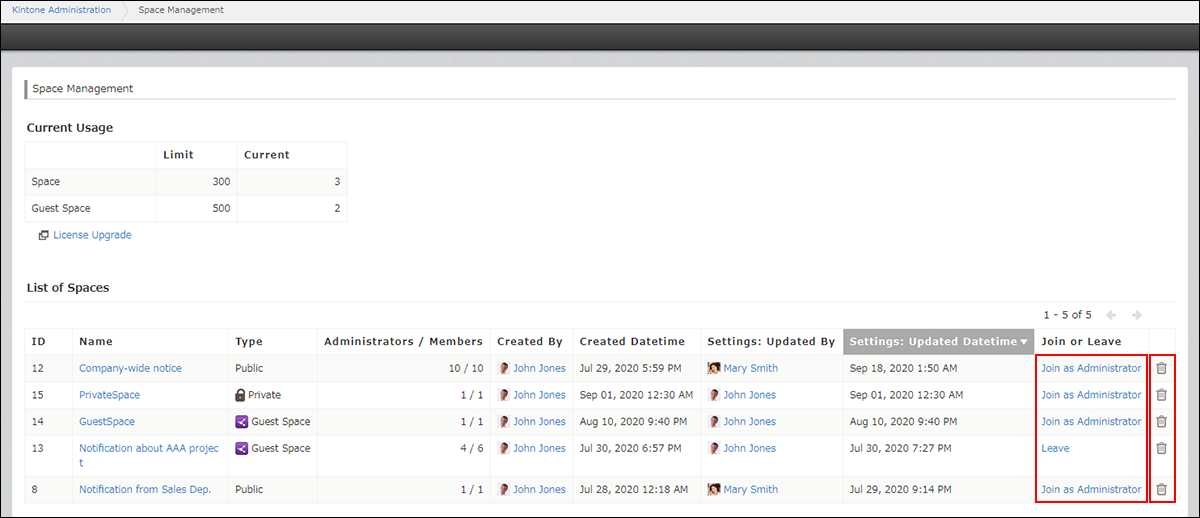
- 加入空間
點擊自己未參加的空間中顯示的[作為管理員參加]。
系統管理員加入空間後,將自動被設為空間管理員。 - 退出空間
點擊自己已加入的空間中顯示的[退出]。 - 刪除空間
點擊要刪除的空間右側的「刪除」圖示。
詳情請參閱「從空間管理畫面刪除空間」。
點擊下列項目的項目名稱,可以依遞增/遞減排序項目。
- ID、空間名稱、類型、成員人數/管理員人數、建立人、建立時間、設定的最後更新人、設定的最後更新時間
以CSV檔案下載空間清單
cybozu.cn共通管理員能以CSV格式(具有BOM的UTF-8)下載空間清單。
下載後的CSV檔案可以搭配其他資料或使用Excel進行管理,用來確認、管理、清點空間。
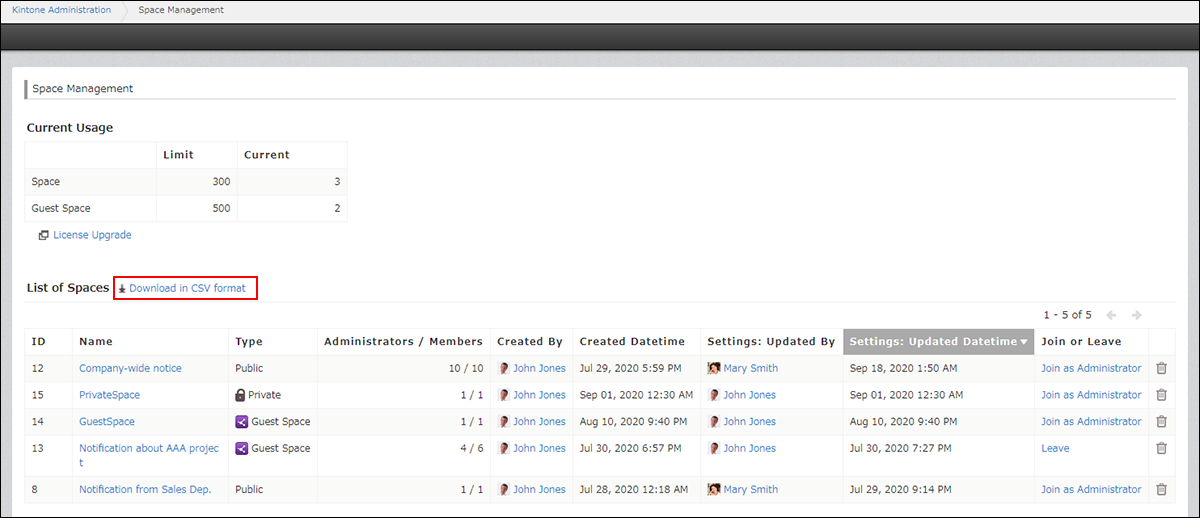
點擊「以CSV格式下載」後,將下載依照空間ID遞增順序排列的空間清單。

下載的項目如下:
- ID
- 空間名稱
- 空間URL
- 類型
- 管理員人數
- 成員人數
- 建立人(顯示名稱)
- 建立人(登入名稱)
- 建立時間
- 設定的最後更新人(顯示名稱)
- 設定的最後更新人(登入名稱)
- 設定的最後更新時間